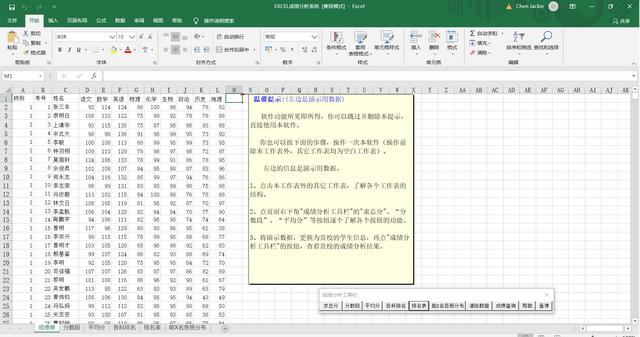英菲克机顶盒怎样添加软件(英菲克网络机顶盒如何共享电脑文件)
很多购买了英菲克网络机顶盒的用户只知道借助第三方软件来看视频,其实网络机顶盒还有更强大的功能,就是可以共享同一局域网下的电脑中的文件,有了这个功能,用户可以将电脑中你想看的喜欢的电影电视剧共享到电视屏幕上播放了,而且不用借助U盘等外部设备,有没有觉得很赞呢!
下面小编就教大家如何使用英菲克网络机顶盒共享电脑文件。
第一步:在电脑上建一个共享文件夹,并将你要共享的文件拷贝到里面。

共享文件夹
电脑里的共享文件夹已经设置好,接下来就是英菲克网络机顶盒了。
第二步:在英菲克网络机顶盒中安装ES文件浏览器,具体的安装方法详见下面的教程。
安装好ES文件浏览器后,可以在英菲克网络机顶盒的应用中找到并打开。

在英菲克网络机顶盒中找到ES文件浏览器
第三步:设置ES文件浏览器
打开ES文件浏览器后可以看到如下的界面

ES文件浏览器
在左侧导航栏中找到网络——局域网,点开,选择底部的新建,就会弹出一个输入提示框,这时候只要按提示在里面输入就可以了。

ES文件浏览器共享电脑文件

完成这一系列操作后,你就可以在电视上看电脑里的视频文件了。

英菲克网络机顶盒共享电脑文件

免责声明:本文仅代表文章作者的个人观点,与本站无关。其原创性、真实性以及文中陈述文字和内容未经本站证实,对本文以及其中全部或者部分内容文字的真实性、完整性和原创性本站不作任何保证或承诺,请读者仅作参考,并自行核实相关内容。文章投诉邮箱:anhduc.ph@yahoo.com